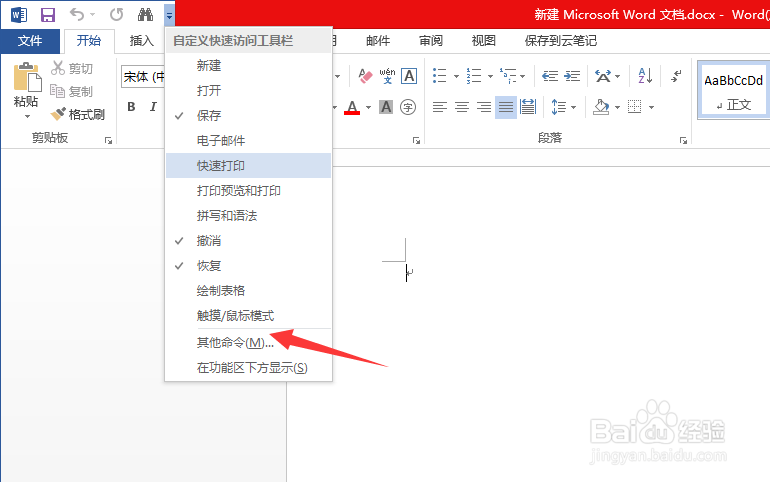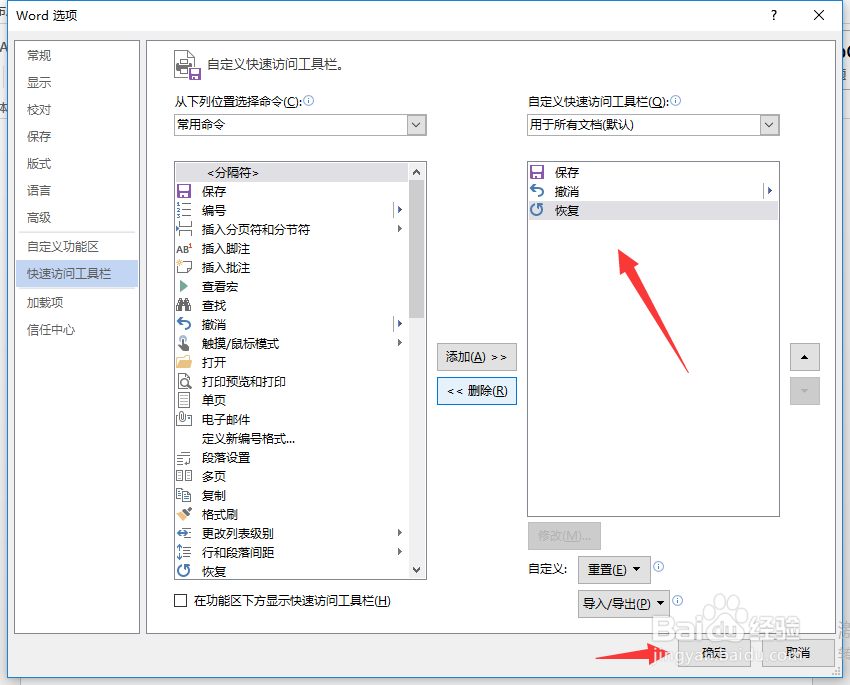word删除快速访问工具栏操作
1、打开word文档,在页面的左上角找到如图指示的标识,点击
2、上面显示的导航栏中,打这鬯橐鲜勾的表示已经选中的快速操作,如果想要删除,只需要点击一下你要删除的操作就好了,例如“新建”。
3、点击完以后,你会发现,新建的操作标识在左上角已经没有了
4、如果在工具栏下面没有找到,你要删除的操作,可以点击“其他命令”
5、打开页面,在右面的展示栏中点击你要删除的操作,例如“查找”,点击删除
6、然后,右面的展示栏中已经没有“查找”标识了,然后点击确定
7、再看一下,“查找”标识也被去掉了哦
声明:本网站引用、摘录或转载内容仅供网站访问者交流或参考,不代表本站立场,如存在版权或非法内容,请联系站长删除,联系邮箱:site.kefu@qq.com。